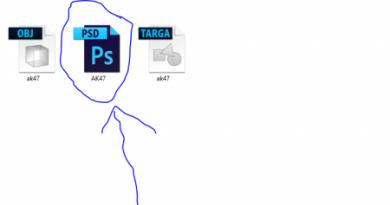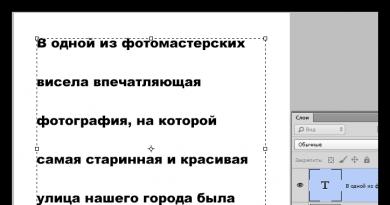Optimālais peidžeru faila lielums operētājsistēmai Windows 8.1. Apmainīt failu. Pareiza peidžeru faila konfigurācija un tā optimālais izmērs. Kā iespējot mijmaiņas faila automātisku tīrīšanu, kad sistēma tiek izslēgta
Ne visi lietotāji joprojām zina, kas ir peidžeru fails, kā to palielināt un kāpēc tas vispār ir vajadzīgs. Taču gandrīz katrs ir saskāries ar ziņojumu, ka datorā beidzas virtuālā atmiņa. Šī situācija ir īpaši izplatīta, spēlējot tiešsaistes spēles. Apskatīsim, kā situāciju labot.
Kas ir peidžeru fails
Lai sāktu, pieņemsim lēmumu. Citiem vārdiem sakot, tas ir fails, kas atrodas cietajā diskā un ko sistēma izmanto pagaidu failu glabāšanai. Tas ļauj atbrīvot daļu RAM. Ja tas jau ir ielādēts, mijmaiņas fails kļūst par sava veida “glābšanu”. Protams, jūs varat, bet, neskatoties uz to, lapas fails joprojām ir ļoti noderīga "lieta".
Peidžeru fails kopā ar operatīvo atmiņu veido datora virtuālo atmiņu. Un, ja nav iespējams spēlēt, jo parādās ziņojums, ka tas beidzas, tad jāpalielina viena no tā sastāvdaļām. Ja nepieskarsities RAM, lapas fails paliek. Tagad mēs apskatīsim, kā to palielināt operētājsistēmā Windows 8.
Mijmaiņas faila palielināšana
Tātad, vispirms mums jādodas uz darbvirsmu. Šeit mēs izvēlamies ikonu Dators un veiciet dubultklikšķi uz tās. Dodieties uz sadaļu Sistēmas rekvizīti. Kreisajā pusē apakšā ir rinda Papildu parametri. Jums vajadzētu pāriet uz to.

Mūsu priekšā tiks atvērts logs Sistēmas rekvizīti. Tajā atlasiet cilni Papildu. Sadaļā Veiktspēja noklikšķiniet uz Iestatījumi. Šeit mūs interesē Papildu. Atrodiet virtuālās atmiņas rāmi un noklikšķiniet uz pogas Rediģēt.
Atvērtais virtuālās atmiņas logs palīdzēs ievadīt nepieciešamos datus. Tāpēc ieteicams atzīmēt, ka peidžeru faila lielums tiek atlasīts automātiski. Turklāt pēc sistēmas izvēles ir jāizceļ līnija Izmērs. Apstipriniet izmaiņas, noklikšķinot uz pogas Labi.
Nepieciešamos parametrus var ievadīt manuāli. Lai to izdarītu, logā Virtuālā atmiņa vispirms atlasiet disku, kurā tiks iestatīts peidžeru faila lielums. Eksperti parasti iesaka izveidot failu nevis sistēmas nodalījumā, bet gan citā diskā. Turklāt ir ieteicams padarīt tā izmēru tikai pusotru reizi lielāku par instalētās RAM apjomu. Citiem vārdiem sakot, ja jūsu pēdējais parametrs ir 4 GB, lapas fails nedrīkst pārsniegt 6 GB, lai gan sistēma pieņems instalēto 8 GB.

Tātad mēs iestatām sākotnējo un maksimālo izmēru. Pēc tam noklikšķiniet uz pogas Instalēt. Parādīsies ziņojums, ka izmaiņas stāsies spēkā tikai pēc datora restartēšanas. Mēs tam piekrītam. Mēs gaidām, līdz dators restartējas un palaižam nepieciešamo spēli. Ziņojumiem, kas norāda, ka virtuālā atmiņa ir gandrīz pilna, vairs nevajadzētu parādīties. Microsoft izstrādātāji neiesaka atspējot vai dzēst mijmaiņas failu, jo tas ir diezgan svarīgs komponents, kas lietotājiem noderēs vairāk nekā vienu reizi.
Jāatzīmē, ka sistēmas ziņojums par lielu virtuālās atmiņas slodzi var norādīt ne tikai uz to, ka ir jāpalielina iestatījumi, kā mēs runājām iepriekš. Pilnīgi iespējams, ka dators šai spēlei vienkārši ir novecojis. Tāpēc padomājiet par pašas aparatūras maiņas sākšanu. Ja datoru izmantojat galvenokārt spēlēm, tad varat uzzināt, kā izveidot jaudīgu datoru spēlēm. Kas attiecas uz datoru ikdienas normālai lietošanai, šeit ir mūsu padomi. Ieteicams sākt, attiecīgi, nomainot RAM. Turklāt mēs jau minējām, ka peidžeru faila lielums ir atkarīgs arī no tā lieluma. Ja nolemjat aprobežoties tikai ar šī faila palielināšanu, jums vienkārši jāveic rakstā norādītās darbības. Pēc tam mierīgi palaidiet tās spēles, kuras nevēlējās instalēt mazā atmiņas apjoma dēļ.
Vai jums nav pietiekami daudz brīvpiekļuves atmiņas (RAM), lai sērfotu internetā vai palaistu modernu spēli? Pirms palielināt tā lielumu, mēģiniet iestatīt mijmaiņas failu. Pilnīgi iespējams, ka jūsu dators vai klēpjdators darbosies daudz ātrāk. Lasiet tālāk, lai uzzinātu, kas tas ir un kā iespējot lapas failu operētājsistēmā Windows 7, 8 vai 10.
Pirmkārt, neliela teorija. Lapas fails ir īpašs fails, kuram Windows piekļūst, ja datoram nav pietiekami daudz pašreizējās RAM, lai tā darbotos. Vienkārši sakot, šī ir virtuālā atmiņa, kas tiek pievienota esošajai, kā rezultātā uzlabojas klēpjdatora vai datora ātrums.
Ļaujiet man sniegt jums vienkāršu piemēru. Jūs vēlaties palaist spēli, kurai nepieciešama 4 GB RAM. Un jums ir tikai 3 GB. Ko darīt šajā gadījumā? Palieliniet virtuālo atmiņu, un Windows "paņems" trūkstošo 1 GB no šī īpašā faila. Tādā veidā jūs varat palaist spēli un spēlēt to.
Protams, šeit ir vairāki punkti:
- Virtuālās atmiņas palielināšana var palēnināt datora darbību. Galu galā piekļuves ātrums RAM ir daudz ātrāks nekā cietajam diskam (proti, tajā tiek saglabāts peidžeru fails).
- Šīs funkcijas izmantošana rada papildu slodzi HDD diskdzinī un samazina tā darbības laiku.
Kā palielināt virtuālo atmiņu operētājsistēmā Windows 7
Priekš šī:
- Dodieties uz Sākt - Vadības panelis - Sistēma.
- Noklikšķiniet uz "Pievienot". iespējas".
- Atrodiet sadaļu Veiktspēja un noklikšķiniet uz Iestatījumi.
- Jaunajā logā atlasiet cilni "Papildu".
Šeit tiek konfigurēta virtuālā atmiņa. Parasti šeit jau ir norādīts pašlaik izmantotais izmērs (zemāk esošajā ekrānuzņēmumā tas ir 8173 MB, t.i., 8 GB). Lai palielinātu virtuālo atmiņu operētājsistēmā Windows 7, noklikšķiniet uz pogas "Mainīt".
Tiks parādīts tas pats logs, kurā varat konfigurēt peidžeru failu.
Ja jūsu dators vai klēpjdators palēninās, tas nozīmē, ka nav pietiekami daudz RAM un tā ir jāpalielina. Lai sāktu, noņemiet atzīmi no šīs izvēles rūtiņas. Visas pogas kļūs aktīvas, un jūs varat iespējot lapas failu sistēmā Windows 7 un konfigurēt to, kā vēlaties. Lai to izdarītu, atzīmējiet izvēles rūtiņu blakus rindai “Norādīt izmēru” un pierakstiet oriģinālu un maks. apjoms. Piemēram - 4096 MB (tas ir 4 GB).

Svarīgi: lai izvairītos no bremzēm un kļūmēm, sākotnējā un maks. izmēram jābūt vienādam. Piemēram, 4096 MB (kā iepriekš redzamajā ekrānuzņēmumā).
Starp citu, kāds ir peidžeru faila optimālais izmērs? Internetā ir daudz padomu par šo jautājumu, un arī aprēķinu formulas ir sarežģītas.
Labākais risinājums būtu palielināt datora virtuālo atmiņu par 50% no RAM. Tas ir, mijmaiņas fails uz 4 GB būs 2048 MB. Un 8 GB RAM varat norādīt 4096 MB. Rezultātā kopējā atmiņa būs attiecīgi 6 un 12 GB – ar to vajadzētu pietikt visiem gadījumiem.
Ja datorā ir instalēts daudz RAM (piemēram, 8 GB) un jūs strādājat tikai internetā, varat pilnībā atspējot lapas failu. Galu galā, kā jau teicu iepriekš, tas ielādē cieto disku, kas dažkārt palēnina datora darbību.
Tomēr tas nav ieteicams. Iespējams, pēc kāda laika vēlaties sākt spēli vai video apstrādi, un parādīsies kļūda, ka nepietiek atmiņas. Un jūs, visticamāk, aizmirsīsit par virtuālo atmiņu. Tā rezultātā jūs iztērēsit daudz nervu, pirms atrisināsit šo problēmu.
Parasti, ja jums ir jāpalielina virtuālā atmiņa operētājsistēmā Windows 7, norādiet to manuāli. Un, ja jums ir jāatjauno iepriekšējās vērtības, atzīmējiet pirmo lodziņu un aizveriet šo logu.
Virtuālā atmiņa ļauj paplašināt RAM ( RAM - brīvpiekļuves atmiņa), izmantojot diska vietu šajā ietilpībā, izmantojot tehnoloģiju, ko sauc par peidžeru ( peidžeru). Šīs tehnoloģijas būtība ir tāda, ka cietajā diskā tiek izveidots īpašs fails, ko sauc par peidžeru failu ( peidžeru fails), kurā no RAM tiek ierakstīti dati, kas pašlaik netiek izmantoti. Kad dati ir nepieciešami, tie tiek atgriezti atmiņā, iespējams, cietajā diskā tiek pārvietots cits datu bloks.
Sākotnējais peidžeru fails tiek automātiski izveidots cietajā diskā, kurā ir instalēta operētājsistēma. Pēc noklusējuma mijmaiņas faili netiek izveidoti citiem diskdziņiem, tāpēc, ja nepieciešams, tie ir jāizveido manuāli. Veidojot peidžeru failu, jūs iestatāt tā sākotnējos un maksimālos izmērus. Operētājsistēmā Windows 8 lapas fails tiek izsaukts pagefile.sys

Operētājsistēmā Windows 8.1 peidžeru faila lielums ir iestatīts vismaz divreiz vairāk nekā datorā instalētās kopējās fiziskās atmiņas apjoms. Tas palīdz izvairīties no lapas failu sadrumstalotības, kas var izraisīt sistēmas veiktspējas pasliktināšanos. Manuāli pārvaldot virtuālo atmiņu, lapas faila sadrumstalotību var samazināt, iestatot tā sākotnējo izmēru vismaz vienādu ar kopējo fiziskās atmiņas apjomu.
Ja instalētās RAM apjoms ir 4 GB vai mazāks, maksimālajam lapas faila izmēram jābūt vismaz divreiz lielākam par RAM apjomu. Ja instalētās RAM apjoms ir lielāks par 4 GB, peidžeru faila maksimālajam izmēram ir jābūt vismaz pusotru reizi lielākam par fiziskās atmiņas apjomu (vai kā ieteicis datora ražotājs). Tas palīdz saglabāt faila integritāti un rakstīt tajā datus blakus esošo bloku veidā (ja iespējams, izmantojot pieejamo sējuma vietu).
Virtuālās atmiņas iestatīšana
Lai konfigurētu virtuālo atmiņu, rīkojieties šādi:
Atvērt dialoglodziņu Veiktspējas opcijas, lai to izdarītu, nospiediet taustiņu kombināciju + Q un parādītās sānjoslas meklēšanas laukā Meklēt ierakstiet systempropertiesperformance un nospiediet taustiņu Ievadiet ↵

Atvērtajā dialoglodziņā Veiktspējas opcijas dodieties uz cilni Turklāt

Uz cilnes Turklāt logs Veiktspējas opcijas noklikšķiniet uz pogas Mainīt...

Tiks atvērts dialoglodziņš Virtuālā atmiņa

Šis logs sniedz šādu informāciju:
Disks [sējuma etiķete] Un Apmainīt failu (MB). Informācija par pašreizējiem sistēmas virtuālās atmiņas iestatījumiem. Katram sējumam ir norādīts tā lappušu fails (ja tāds ir). Peidžeru faila lieluma diapazons norāda tā sākotnējos un maksimālos izmērus.Kopējais peidžeru faila lielums visos diskos. Šajā sadaļā ir informācija par ieteicamo sistēmas virtuālās atmiņas apjomu un pašlaik piešķirto apjomu. Lūdzu, ņemiet vērā, ka (vairumā gadījumu) sistēmas diskam jau ir piešķirts ieteicamais peidžeru faila apjoms, kā norāda izvēlētais slēdzis Sistēmas izvēles izmērs
Pēc noklusējuma operētājsistēma Windows 8.1 pārvalda peidžeru faila lielumu visiem diskdziņiem. Lai manuāli pārvaldītu virtuālo atmiņu, notīriet izvēles rūtiņu

Diskdziņu sarakstā atlasiet disku, kuram vēlaties konfigurēt peidžeru failu.

Iestatiet slēdzi Norādiet izmēru un ievadiet sākotnējā un maksimālā peidžeru faila lieluma vērtības.

Noklikšķiniet uz pogas Iestatīt lai lietotu norādītos iestatījumus.

Kad iestatījumi ir pabeigti, noklikšķiniet uz pogas labi. Ja tiek parādīts logs ar jautājumu, vai pārrakstīt veco failu pagefile.sys jauns, nospiediet tajā esošo pogu Jā
Ja maināt pašlaik izmantotā peidžeru faila iestatījumus, jums tiks piedāvāts restartēt datoru, lai izmaiņas stātos spēkā. Noklikšķiniet uz pogas labi

labi. Aizverot logu Sistēmas īpašības tiek parādīts ziņojums, ka dators ir jārestartē, lai piemērotu izmaiņas.
Automātiska virtuālās atmiņas pārvaldība
Lai konfigurētu Windows 8.1, lai automātiski pārvaldītu virtuālo atmiņu, veiciet šīs darbības:
Uz cilnes Turklāt dialoglodziņš Veiktspējas opcijas noklikšķiniet uz pogas Mainīt lai atvērtu dialoglodziņu Virtuālā atmiņa

Atzīmējiet izvēles rūtiņu šajā logā Automātiski atlasīt peidžeru faila lielumu

Aizveriet visus atvērtos dialoglodziņus, vienu pēc otra noklikšķinot uz pogas labi
Peidžeru fails ir cietajā diskā (HDD), cietvielu diskdzinī (SSD) vai noņemamā krātuvē atvēlēta apgabals, kurā lielas slodzes gadījumā tiks izlādēti dati no RAM. Vienkārši sakot, šī funkcija ir paredzēta, lai palielinātu datora veiktspēju.
To saprotot, daudzi lietotāji interesējas par to, kā palielināt peidžeru failu operētājsistēmā Windows 8. Vēl viens populārs pieprasījums ir tā optimālais izmērs.
Peidžeru faila lieluma maiņa
Atveriet Explorer saknes sadaļu. Tukšajā loga apgabalā ar peles labo pogu noklikšķiniet un atlasiet rekvizītus kreisajā blokā "Sistēmas aizsardzība" un noklikšķiniet uz tā.  Ir ātrāka iespēja piekļūt šim elementam: vienlaikus nospiediet Win + R Dialoga izvēlnē ievadiet sysdm.cpl un palaidiet komandu. Turpmākās darbības:
Ir ātrāka iespēja piekļūt šim elementam: vienlaikus nospiediet Win + R Dialoga izvēlnē ievadiet sysdm.cpl un palaidiet komandu. Turpmākās darbības:

Šeit varat iestatīt peidžeru faila lielumu, atlasīt disku, kurā tas mitināt, un pilnībā atspējot šo līdzekli. Ir pieejami divi iestatīšanas režīmi: automātiskais un manuālais. Pirmajā gadījumā sistēma pati noteiks visus parametrus. Bet ir iespējama arī pielāgošana, kas tiks apspriesta nākamajā raksta sadaļā.
Optimāls peidžeru faila lielums
Bet Microsoft izstrādātāja viedoklī ir vērts ieklausīties. Viens no Sysinternals nodaļas darbiniekiem, kas atbild par tehniskās programmatūras iestatīšanu, teica, ka optimālo apjomu var aprēķināt, izmantojot šādu atkarību:
- Minimālo vērtību nosaka starpība starp faktisko RAM apjomu un datora RAM patēriņu lielas slodzes apstākļos.
- Un maksimālais izmērs ir vienāds ar iepriekšējās rindkopas vērtību, kas reizināta ar divi.
Vai, strādājot ar datoru, saņēmāt brīdinājumu no operētājsistēmas, ka ierīcē ir maz atmiņas?
Parasti jūs varat saņemt šādu ziņojumu, ja vienlaikus ir atvērts liels skaits programmu un lietojumprogrammu.
Izeja no situācijas ir pavisam vienkārša - jums vajadzētu aizvērt visas pašlaik nevajadzīgās programmas. Ko darīt, ja tie visi ir vajadzīgi? Par to, kā rīkoties šādā situācijā, lasiet tālāk.
Ko darīt, ja nav pietiekami daudz RAM?
Ja datorā ir atvērtas daudzas programmas vai darbojošos programmu skaits ir mazs, bet tajā pašā laikā tās ir diezgan resursietilpīgas, operētājsistēma par to informēs lietotāju. Problēmu var atrisināt 3 veidos:
- Aizveriet programmas, kuras pašlaik netiek izmantotas. Šīs pieejas priekšrocības ir tūlītējs problēmas risinājums. Bet šajā gadījumā jūs atbrīvosities no simptomiem, nevis no cēloņiem, kas izraisīja problēmu.
- Fiziskās atmiņas palielināšana. Ja šādi brīdinājuma logi parādās ar apskaužamu regularitāti, iesakām apsvērt iespēju palielināt datora RAM. Mēs apspriedām, kā to izdarīt vienā no iepriekšējiem rakstus.
Šī metode ir visefektīvākā no visām piedāvātajām metodēm, taču tās trūkums ir augstā cena salīdzinājumā ar citām metodēm. Piemēram, 4 GB zibatmiņa maksās aptuveni 35 USD. - Palieliniet virtuālo atmiņu. Šī metode ir kompromiss starp abām iepriekšminētajām problēmas risināšanas metodēm, kas ļauj palielināt datora virtuālo atmiņu bez papildu finanšu ieguldījumiem.
Protams, virtuālo atmiņu ātruma ziņā nevar salīdzināt ar operatīvo atmiņu (ja vien nav SSD diska), taču, ja finansiāli neesi gatavs datora jaunināšanai, šis ir viens no labākajiem variantiem radušās problēmas risināšanai.
Kā pareizi ievietot mijmaiņas failu
Peidžeru režīms ir virtuālās atmiņas mehānisms, kas ietver neaktīvo atmiņas fragmentu pārvietošanu no RAM uz sekundāro atmiņu, kas var būt vai nu lapas fails MS Windows operētājsistēmās, vai īpašs nodalījums (swap partition) cietajā diskā UNIX operētājsistēmās.
Tas atbrīvo RAM, lai ielādētu jaunas lapas.
Piezīme! Ja jums ir 2 GB vai vairāk RAM un jūs nekad neesat saņēmis Windows brīdinājuma logus, varat atspējot lapas failu. Ja no operētājsistēmas tika saņemti brīdinājumi, varat padarīt peidžeru failu 1-2 GB, izmantojot koeficientus attiecīgi 0,5 un 1. Ja RAM lielums ir mazāks par norādīto līmeni, mēģiniet izmantot koeficientus no 2 līdz 4.
Ja datoram ir vairāk nekā 1 fiziskais cietais disks, tad ātrākai piekļuvei peidžeru failam ieteicams izmantot mazāk noslogotu disku.
Tie. Iedomāsimies situāciju, ka vienā ir 2 cietie diski (nejaukt ar loģiskajiem nodalījumiem), kurā ir instalēta operētājsistēma un programmas, bet otrs tiek izmantots kā datu glabātuve.
Šajā gadījumā jums vajadzētu izmantot otru cieto disku ar datiem, jo tas būs vismazāk noslogots.
Ir arī lietderīgi izmantot disku ar lielākiem vārpstas ātruma raksturlielumiem (piemēram, 7200 apgr./min pret 5400) vai lielāku kešatmiņas izmēru 64 MB salīdzinājumā ar 32.
Lūdzu, ņemiet vērā, ka, izmantojot SSD disku kā vajadzīgās ierīces datu nesēju, tiks nodrošināts ātrākais darbības ātrums, taču tas var izraisīt priekšlaicīgu atteici ierobežoto SSD disku pārrakstīšanas ciklu dēļ.
Piezīme! Lielākajai daļai mūsdienu slaveno zīmolu SSD diskdziņu ražotājs sniedz trīs gadu garantiju, tādēļ, ja jums ir šāds SSD diskdzinis, izmantojiet iespēju iegūt īpaši ātru (salīdzinājumā ar HDD disku) atmiņu.
Kā palielināt lapas failu?
Peidžeru faila palielināšana ir vienkārša, izpildiet tālāk sniegtos norādījumus.
Svarīgs! Diskā, kurā tiks izveidots peidžeru fails, ir jābūt vietai tā glabāšanai.
Ja jums ir 6 vai vairāk gigabaitu RAM, lapas failu var atspējot, kas atbrīvos cieto disku. Lai to izdarītu, atzīmējiet izvēles rūtiņu "Nav peidžeru faila", nospiediet "Iestatīt", "OK" un restartējiet datoru.